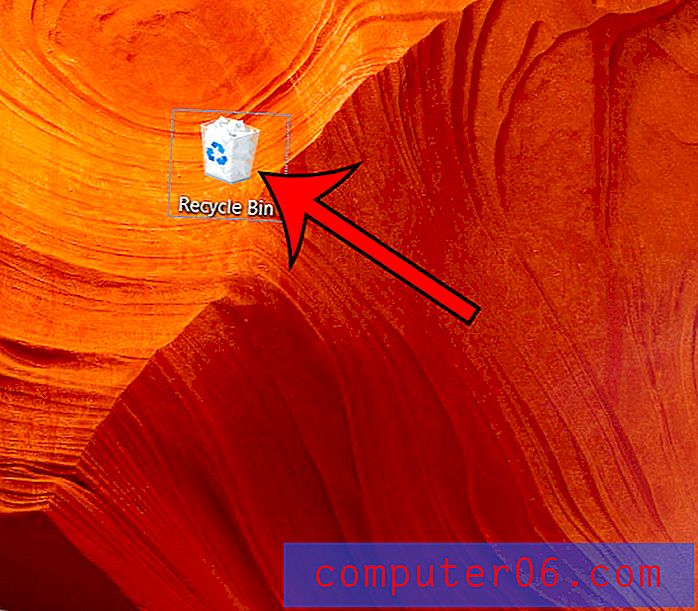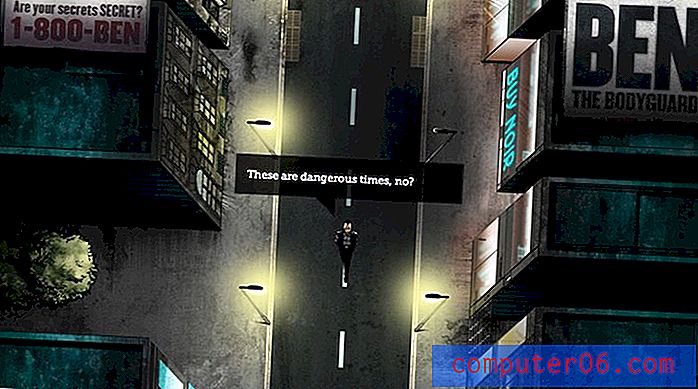Как да създадете пряк път на работния плот към уебсайт от Google Chrome
Има няколко начина да направите уебсайтовете по-достъпни в Google Chrome. Независимо дали ги запазвате като отметки или любими, или искате да се придвижвате от историята си, често можете да стигнете до даден сайт по-бързо, отколкото да го търсите или напълно да напишете адреса на сайта. Друга опция е да създадете пряк път за работния плот към уебсайт от Google Chrome.
Нашият урок по-долу ще ви покаже как да използвате инструмент в Google Chrome, който ще създаде пряк път на работния плот на вашия компютър за уеб страница. След това щракването върху него ще отвори страницата в браузъра Google Chrome. Това е ефикасен начин да стигнете до любим сайт, дори когато все още не сте започнали сесия за сърфиране в Интернет.
Бързо обобщение - Как да създадете пряк път в Google Chrome
- Отворете Google Chrome.
- Прегледайте уеб страницата, за която искате да създадете пряк път.
- Кликнете върху бутона Персонализиране и управление на Google Chrome в горната дясна част на прозореца.
- Изберете Още инструменти, след което щракнете върху Създаване на пряк път .
- Въведете име за пряк път в горното поле, изберете дали да отворите в нов прозорец и натиснете бутона Създаване.
За повече информация относно този процес, включително снимки, прегледайте пълното резюме по-долу на тази страница.
често задавани въпроси
Въпрос 1 - Как да изтрия пряк път, който не искам?
Отговор 1 - Намерете пряк път на работния плот, щракнете върху него, след което натиснете клавиша Delete на клавиатурата. Като алтернатива можете да щракнете с десния бутон върху прекия път и да изберете опцията Изтриване .
Въпрос 2 - Има ли друг начин за създаване на пряк път за работен плот за уебсайт в Windows?
Отговор 2 - Да. Щракнете с десния бутон върху празно място на работния плот, изберете New, след това изберете Shortcut . Въведете адреса на сайта в полето в центъра на прозореца, след което щракнете върху Напред . Дайте име на пряк път и натиснете Finish . Обърнете внимание, че този метод ще създаде пряк път, който се отваря в уеб браузъра по подразбиране на вашия компютър, който може да не е Chrome.
Въпрос 3 - Има ли друг начин за създаване на пряк път за Chrome?
Отговор 3 - Да. Ако маркирате адреса на страницата в адресната лента, след това щракнете и плъзнете този адрес на вашия работен плот, той също ще създаде пряк път.
Въпрос 4 - Как да поставя икона на Google Chrome на работния си плот?
Отговор 4 - Щракнете върху бутона „ Старт “ в долния десен ъгъл на екрана, превъртете до Google Chrome в списъка с програми, щракнете с десния бутон върху Google Chrome, изберете Изпращане до, след това изберете опцията Desktop (създаване на пряк път) .
Разширен - Как да създадете пряк път за работния плот в Google Chrome
Стъпките в тази статия бяха извършени във настолната версия на уеб браузъра Google Chrome. Изпълнявайки стъпките в това ръководство, вие ще създавате пряк път на работния плот на вашия компютър, който при щракване автоматично ще отвори посочената уеб страница в уеб браузъра Google Chrome. Ще можете да изберете дали винаги да отваряте тази страница в нов прозорец, когато щракнете върху пряк път, или можете да изберете да я отворите като нов раздел, ако Chrome вече е отворен.
Стъпка 1: Стартирайте уеб браузъра Google Chrome.
Стъпка 2: Отворете уеб страницата, която искате да отворите, когато щракнете върху пряк път. Не забравяйте да запазите това като активния раздел в Chrome.
Стъпка 3: Щракнете върху бутона Персонализирайте и контролирайте Google Chrome в горната дясна част на прозореца. Тя е тази, която изглежда като три подредени точки.

Стъпка 4: Изберете опцията Още инструменти, след което щракнете върху Създаване на пряк път . В зависимост от вашата операционна система това може да каже „ Добавяне към работния плот“ .

Стъпка 5: Заменете името (ако желаете) в горното поле, след което изберете дали винаги да отваряте страницата в нов прозорец. Ако премахнете отметката от това поле, Chrome ще отвори страницата като нов раздел, ако Chrome вече е отворен. След като сте готови, щракнете върху бутона Създаване .
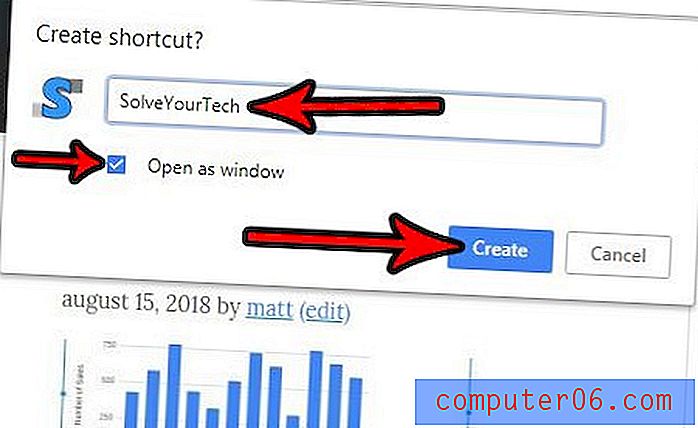
Използвате ли Chrome като основен браузър на компютъра си, но той продължава да се опитва да отваря кликнали връзки в Edge или Internet Explorer? Разберете как да превърнете Chrome в браузъра по подразбиране в Windows, така че щракнатите връзки в програми като Outlook или Word да се отварят в Chrome вместо него.